Aug 14, 2025 • Categoría: Soluciones para Foto/Video/Audio • Soluciones probadas
Si te dedicas a la animación o a la creación de videos, seguro te debes haber topado muchas veces con archivos de formato TGA. Aunque son adecuados para animaciones, conseguir un formato adecuado para imágenes fotográficas puede ser una tarea complicada. La necesidad de convertir un archivo TGA en un archivo PNG o JPEG se vuelve obligatoria cuando deseas almacenar las imágenes en un dispositivo que admite el formato PNG. Entonces, si deseas convertir archivos TGA a PNG en Windows o Mac, ¡te traemos 7 formas diferentes de hacerlo sin ningún inconveniente! Pero antes, ¡averigüemos qué son los archivos TGA y PNG!
¿Qué es un archivo TGA?
TGA es una forma de gráficos rasterizados creada por primera vez por Truevision Inc. Se refiere al primer formato de archivo de tarjeta gráfica (computadoras compatibles con IBM) de las placas TARGA y VISTA, que admitía la visualización de colores intensos.
¿Qué es un archivo PNG?
PNG, también conocido como "gráficos de red portátiles", por sus siglas en inglés, es un formato de imagen muy utilizado en Internet. Admite la compresión de información sin pérdidas, por lo que también se le considera un formato mejorado para GIFs. El formato PNG ofrece un fondo transparente en comparación de otros formatos de imagen.
7 formas de convertir archivos TGA a PNG
Hemos investigado por un par de días para encontrar las mejores herramientas y softwares en línea que puedan convertir archivos TGA a PNG sin ningún inconveniente. ¡Echemos un vistazo!
Forma 1: convertir utilizando Online-Convert.com
Online-convert.com es una página web popular utilizada para convertir cualquier imagen a cualquier formato. Admite la mayoría de conversiones de formatos de imagen, incluido TGA a PNG. Lo más interesante de esta página web es que te ofrece una opción para optimizar la calidad de la imagen después de la conversión.
También, puedes cambiar el tamaño, tonos de color, puntos por pulgada y modificar el umbral de blanco y negro. Por supuesto, estas son para aquellos que son profesionales, pero para un usuario normal, estas opciones no deberían importar mucho. A continuación, te explicamos cómo convertir archivos TGA a PNG utilizando la página web online-convert.com.
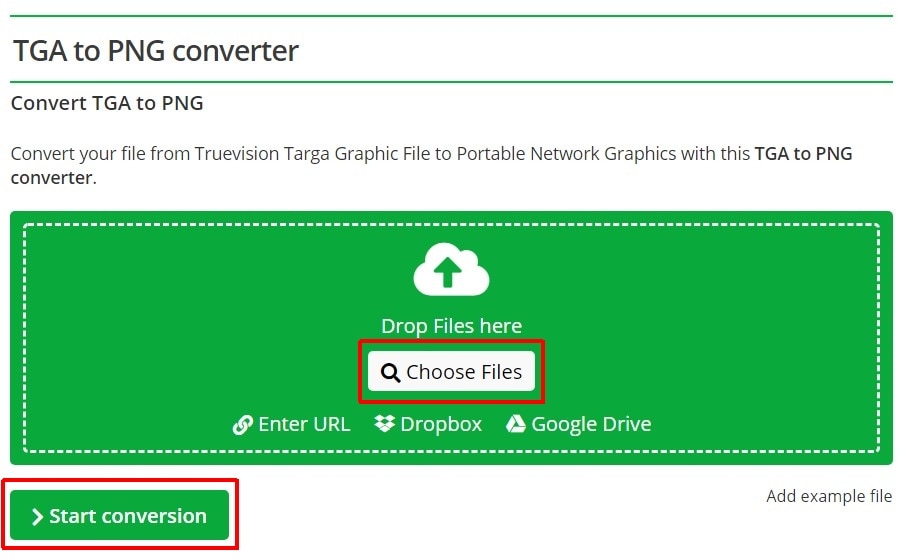
Paso 1: Para comenzar, visita la página web online-convert.com.
Paso 2: Selecciona la opción “Elegir archivos” si deseas subir un archivo TGA desde tu escritorio, o selecciona la opción URL, Dropbox o Google Drive si tu archivo está ubicado en alguno de estos.
Paso 3: Modifica la configuración si es necesario, y haz clic en la opción"Iniciar conversión" para finalizar el proceso.
Paso 4: Una vez finalizado el proceso de conversión, puedes descargar el archivo haciendo clic en el nombre del archivo o en la opción "Descargar" que aparece en la pantalla.
Así de simple es utilizar la herramienta de conversión Online-Convert. Es rápida y amigable con el usuario.
Forma 2: convertir utilizando Zamzar.com
Si bien no existen muchas opciones para optimizar la imagen en Zamzar, esta herramienta la optimiza por sí misma durante la conversión. No solo admite la conversión de archivos TGA a PNG, sino también de múltiples formatos de imagen. Puedes cambiar el formato del archivo fácilmente haciendo clic en la opción desplegable en donde, en este caso, el formato PNG ya está seleccionado predeterminadamente. Sigue los pasos a continuación para convertir archivos TGA a PNG utilizando Zamzar.
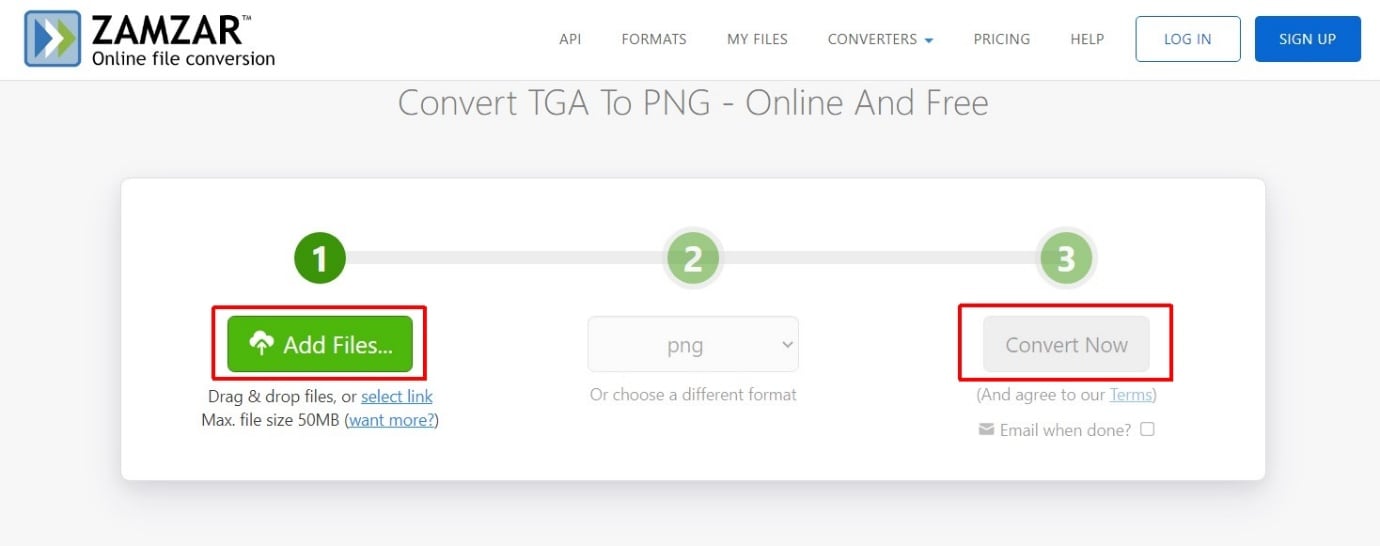
Paso 1: Abre la página web de Zamzar para iniciar con el proceso.
Paso 2: Haz clic en la opción "Añadir archivos" como se muestra en la página web. Sube el archivo TGA desde la carpeta correspondiente en tu computadora Windows o Mac.
Paso 3: Selecciona el formato PNG (predeterminado) del menú desplegable y haz clic en "Convertir ahora".
Paso 4: Una vez finalizada la conversión, descarga el archivo PNG desde la página web.
Forma 3: convertir utilizando Onlineconvertfree.com
Convertir las imágenes utilizando Onlineconvertfree es muy simple y fácil. No cuenta con opciones adicionales para optimizar la imagen que a menudo confunden a un usuario normal. Con solo unos clics, la imagen se convertirá de TGA a PNG en cuestión de segundos.
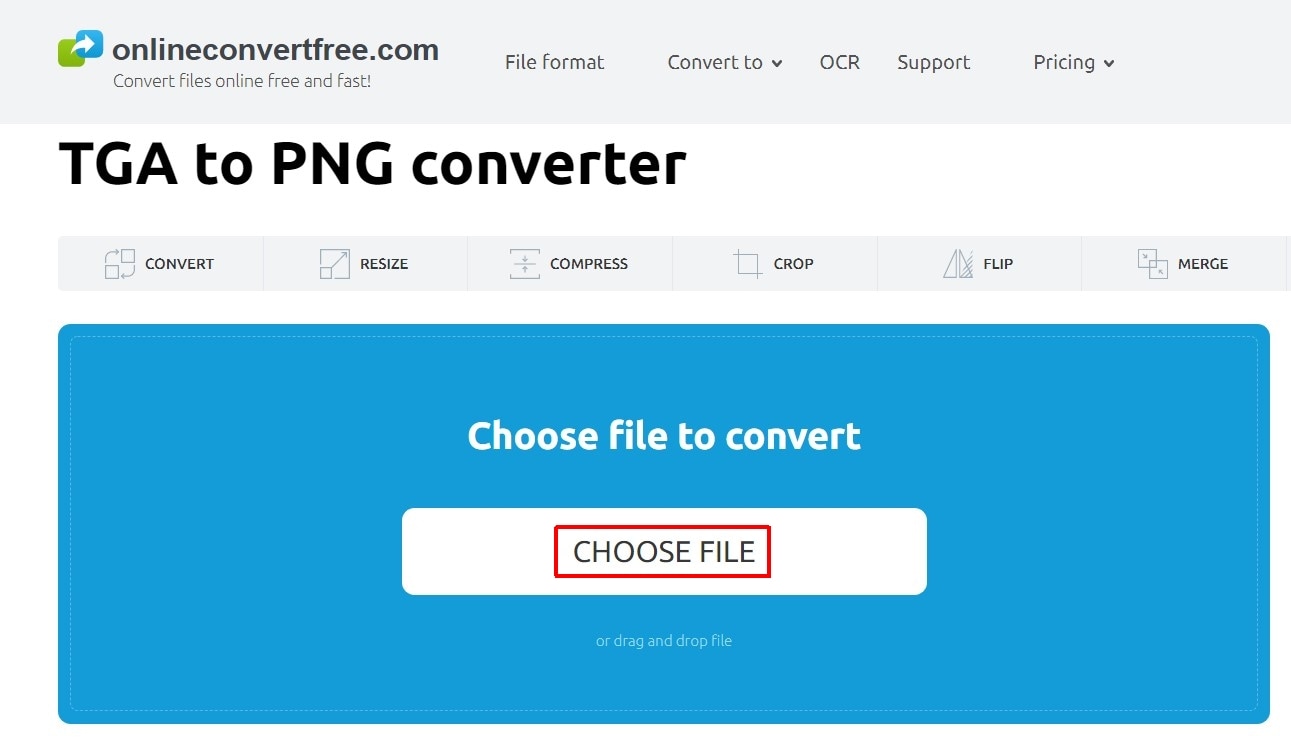
Paso 1: Para comenzar, dirígete a Onlineconvertfree.com.
Paso 2: Selecciona la opción "Elegir archivo" y sube el archivo TGA que deseas convertir.
Paso 3: Luego, selecciona el formato de archivo "PNG" del menú desplegable si es que no está seleccionado predeterminadamente, y haz clic en "Convertir".
Paso 4: Descarga el archivo convertido a formato PNG en tu computadora Windows o Mac fácilmente, haciendo clic en el archivo o la opción "Descargar".
Forma 4: convertir utilizando Convertio.co
Si buscas una herramienta en línea gratuita y eficaz para convertir archivos TGA a PNG para Mac o Windows, Convertio es lo que necesitas. La interfaz de usuario de la página web es simple y amigable con el usuario, de modo que un usuario nuevo puede entender fácilmente todas las opciones disponibles en la página.
Para convertir un archivo TGA a PNG, no se necesita mucho más que el archivo TGA. Aquí te mostramos cómo hacerlo.
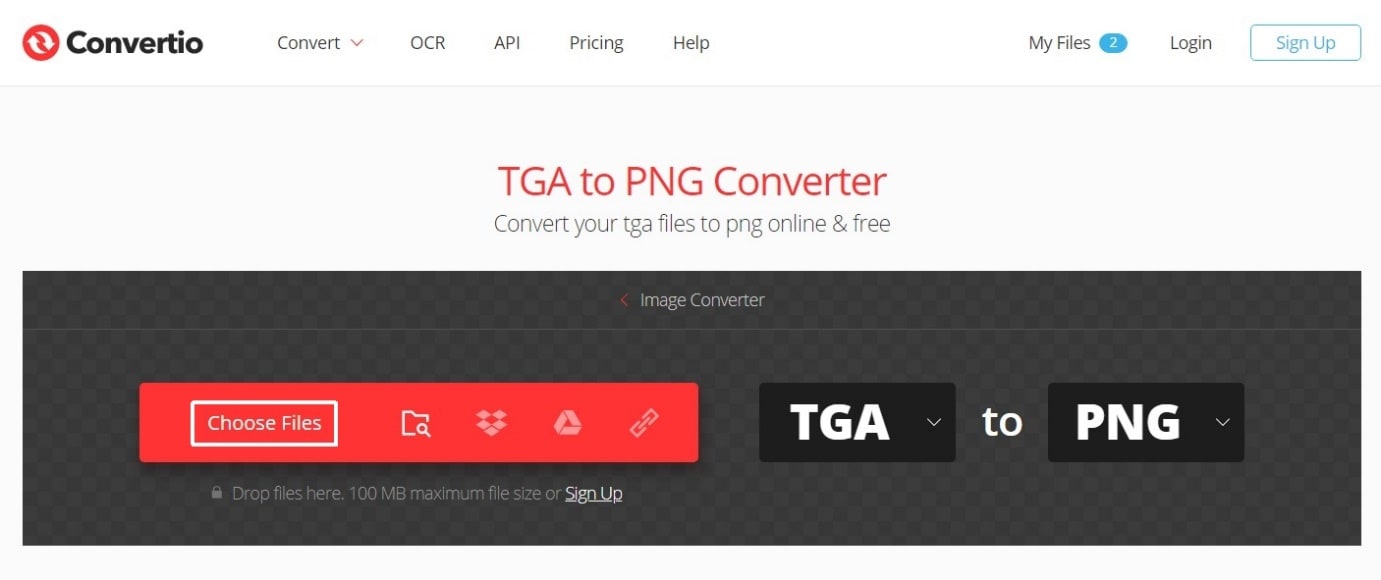
Paso 1: Abre la página web de Convertio.co buscando en Google o haz clic aquí para acceder directamente.
Paso 2: Haz clic en la opción "Escoger archivos" o puedes seleccionar la opción "Dropbox", "Google Drive", o incluso colocar la URL de la imagen si es que tienes una. Sube el archivo TGA ahí.
Paso 3: Ahora, en la siguiente página,haz clic en la opción "Convertir".
Paso 4: Espera a que el proceso de conversión finalice yhaz clic en la opción "Descargar" para obtener el archivo PNG convertido en tu computadora o Mac.
Forma 5: convertir utilizando FreeConvert.com
FreeConvert te ofrece algunas opciones adicionales para modificar, optimizar y cambiar tu archivo PNG convertido de acuerdo a tus necesidades. Desde cambiar el tamaño de la imagen hasta comprimirla y desde cambiar la calidad de la imagen hasta modificar el color para que sea transparente, posee una gran cantidad de opciones entre las que elegir, muy aparte de la conversión de archivos de un formato a otro. Sigue los pasos a continuación para convertir archivos TGA a PNG rápidamente en tu computadora Windows o Mac.
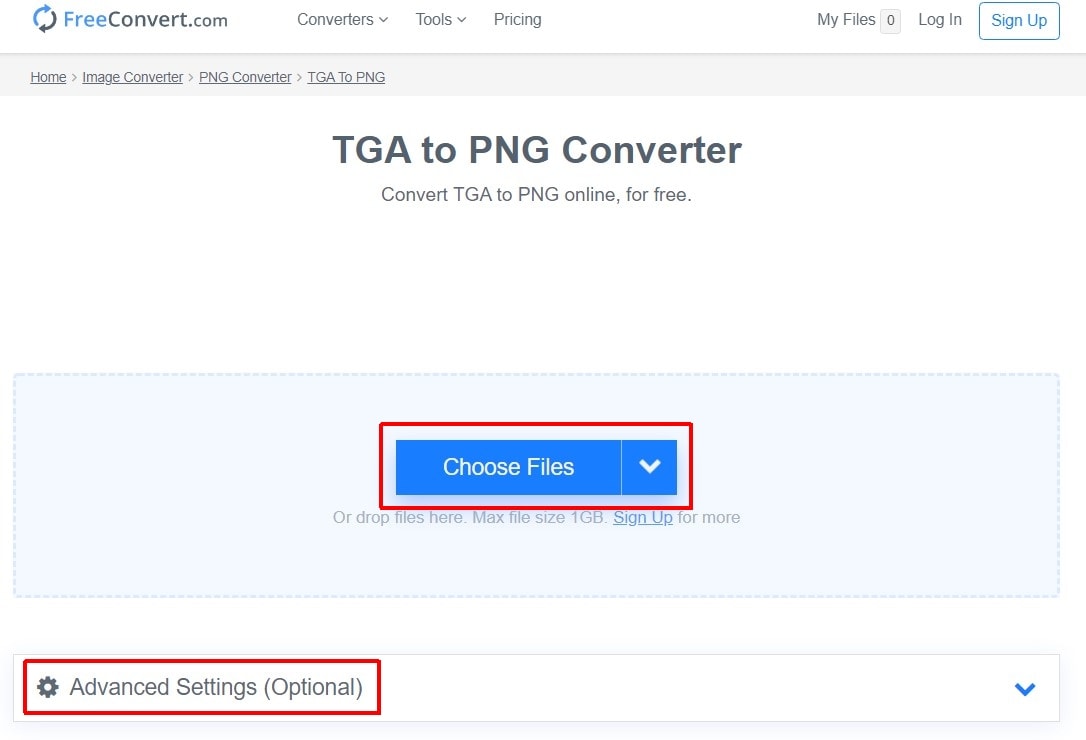
Paso 1: Para comenzar, ve a la página web FreeConvert.com
Paso 2: Ahora selecciona la opción "Elegir archivos" si deseas subir una imagen TNG desde tu escritorio o Mac. De lo contrario, puedes seleccionar la opción desplegable para subir archivos desde Dropbox, Google Drive o también la URL de una imagen.
Paso 3: Haz clic en "Opciones adicionales"luego de subir la imagen para modificar la configuración de salida. Esto es completamente opcional.
Paso 4: Una vez finalizado, haz clic en la opción "Convertir a PNG"para convertir el archivo GTA.
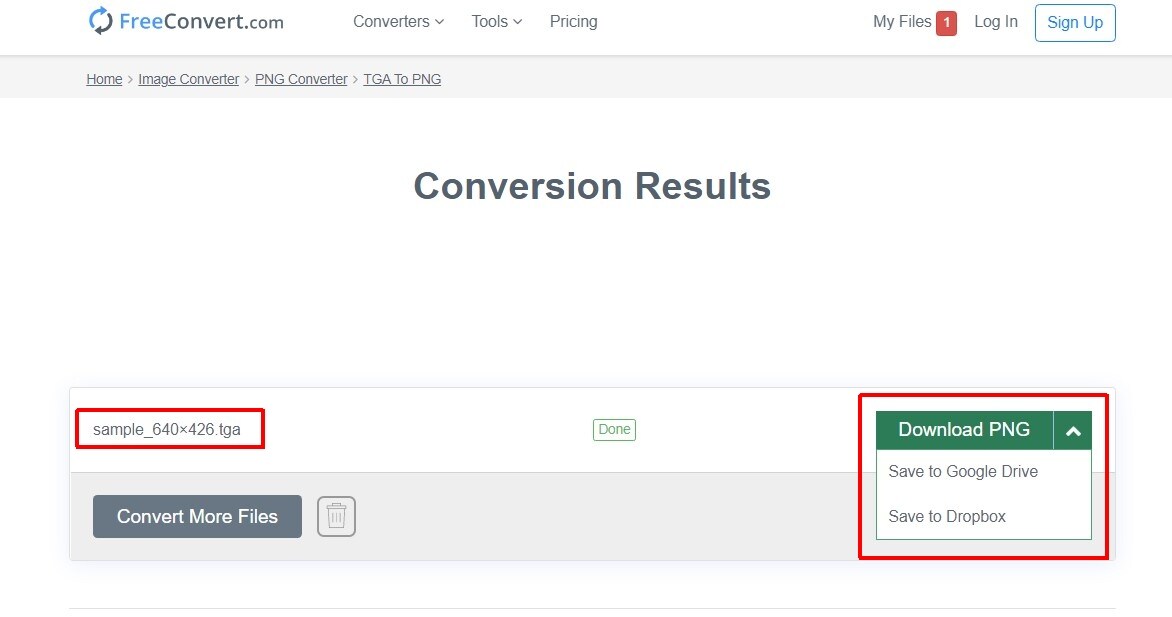
Paso 5: Luego, haz clic en "Descargar archivo PNG" para guardar la imagen o haz clic en el menú desplegable para guardarla directamente en Google Drive o Dropbox.
Forma 6: convertir utilizando Anyconv.com
Lo mejor de utilizar el conversor AnyConv es que puedes cargar archivos TGA de hasta 100 MB. En general, la interfaz de la página web es fácil de entender, y posee pocas opciones entre las que elegir. La optimización de la imagen sucede en la interfaz interna y no hay opciones adicionales para la misma a diferencia del conversor FreeConvert.
Paso 1: Selecciona la opción "Elegir archivo" visitando el sitio web de AnyConv desde aquí.
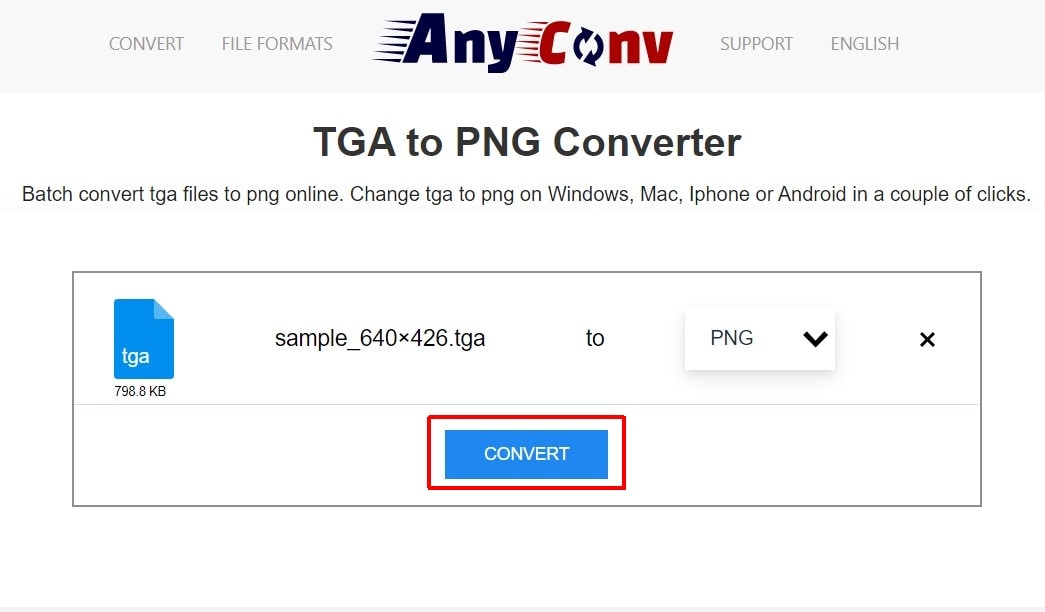
Paso 2: Ahora sube el archivo TGA que deseas y haz clic en la opción "Convertir".
Paso 3: Haz clic en la opción "Descargar archivo PNG" para finalizar la conversión y obtener el archivo PNG en tu computadora Windows o Mac.
Forma 7: convertir utilizando Aspose.app
Aspose.app no solo se utiliza para la conversión de imágenes, sino que también tiene funciones como la eliminación de marcas de agua de las imágenes, búsqueda inversa de imágenes, detección de objetos, compresión, cambio de tamaño y fusión de imágenes, cambio de fondo, creador de animaciones y muchas más. Pero por ahora, quedémonos con la opción de conversor de archivos TGA a PNG de Aspose.app. Puedes subir múltiples archivos a la vez para convertir varios archivos TGA a formato PNG. Aquí te mostramos cómo hacerlo.
Paso 1: Haz clic en este enlace para visitar la herramienta de conversión de imágenes de Aspose.
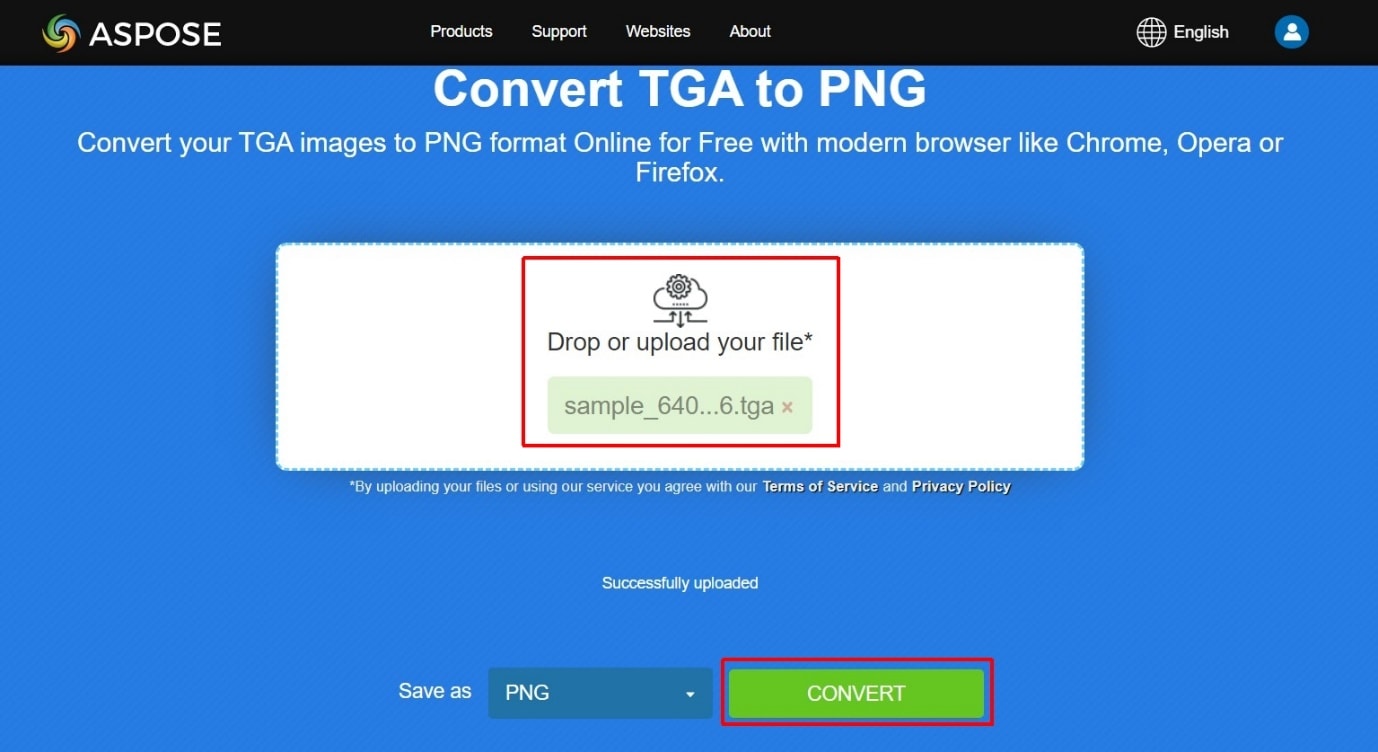
Paso 2: Ahora, haz clic en "Soltar" o en la opción "Subir archivo" que aparece en la pantalla y haz clic en la opción "Convertir" una vez que el archivo se suba por completo.
Paso 3: Una vez que el archivo se convierta a PNG, puedes descargarlo fácilmente en tu computadora Windows o Mac haciendo clic en la opción "Descargar", o también puedes enviar el enlace de la imagen a un correo electrónico introduciendo la dirección de correo electrónico justo debajo de la opción de "Descargar".
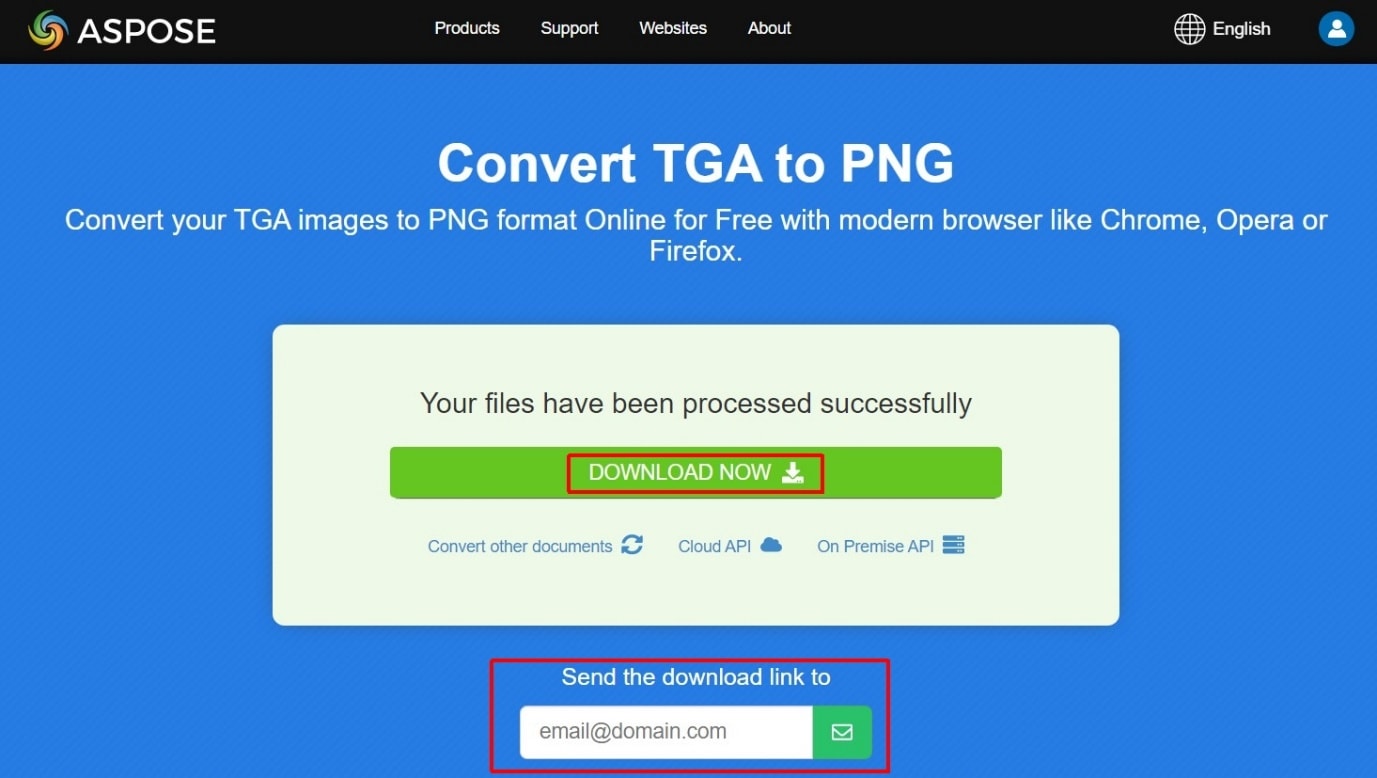
Con esto finaliza el proceso de convertir un archivo TGA a un archivo PNG utilizando el conversor de Aspose.
Conclusión
Todos los conversores de imágenes son capaces de convertir archivos TGA a PNG sin problemas. Pero, el más adecuado para profesionales es FreeConvert, ya que tiene opciones adicionales para modificar y personalizar la imagen. En cambio, Online-convert es sencillo, fácil de usar y adecuado para principiantes.
Los conversores mencionados en este artículo son herramientas en línea. Si deseas utilizar un software seguro para convertir archivos TGA a PNG en tu computadora Windows o Mac, ¡XnConvert es para ti! Entonces, ¿cuál de estas herramientas o softwares vas a utilizar para convertir un archivo de imagen TGA a formato de archivo PNG? ¡Háznoslo saber ya!
Recuperar Fotos/Videos/Audios
- Recuperar Fotos
- Softwares gratis para recuperar fotos.
- Recuperar fotos de tarjeta de memoria.
- Recuperar fotos de Facebook eliminadas
- Recuperar fotos borradas de Instagram
- Recuperar Videos
- Recuperar Cámaras
- Recuperar datos perdidos de cámara.
- Recuperar fotos de cámara Nikon.
- Recuperar fotos borradas de cámara digital
- Recuperar de Canon EOS
- Recuperar Audios





Alfonso Cervera
staff Editor